修改此控制項目會使頁面自動更新

在 Mac 上的「相片」中依照文字、內容或日期尋找相片
你可以搜尋相關的文字(如相片標題、描述或日期)來快速尋找相片。例如,你可以搜尋 2016 年 4 月 5 日拍攝的相片。你也可以搜尋在某個位置拍攝的相片(如「加州」),或歸於一般類別的相片(如「海灘」、「動物園」或「馬」)。
如需了解如何使用已指定給相片的關鍵字來進行搜尋,請參閱:按關鍵字尋找相片。
在 Mac 上的「相片」App
 中,按一下工具列中的搜尋欄位。
中,按一下工具列中的搜尋欄位。貼士:按下 Command + F 來快速啟用搜尋欄位。
在搜尋欄位中輸入搜尋文字。
當你輸入時,建議搜尋會顯示在搜尋欄位下方。你可以輸入多個單字(以空格分隔)來根據多重條件進行搜尋。例如,輸入「三月 加州」會找到三月在加州拍攝的所有相片。
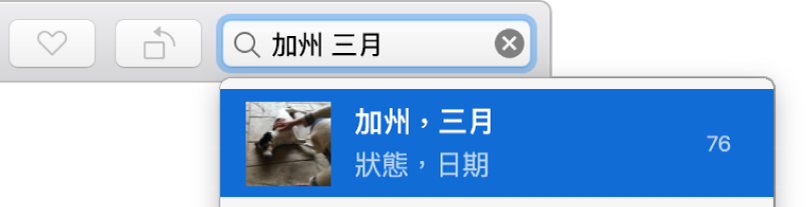
按一下建議搜尋中的項目來查看比對符合的相片。
如要在搜尋後再次顯示所有相片,請按一下搜尋欄位中的「取消」按鈕
 。
。